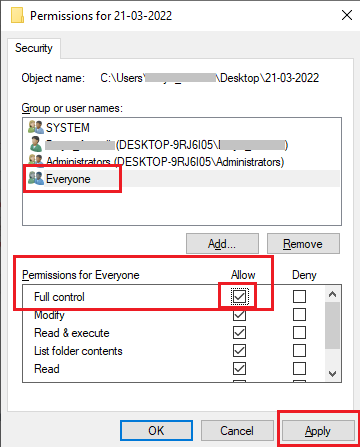Ti è comparso il messaggio di errore “You don’t currently have permission to access this folder” mentre provi ad aprire o accedere a file o cartelle specifici sul tuo PC? Beh, questo errore di solito ti impedisce di aprire determinate cartelle o non ti consente di modificare, eliminare o rinominare i file o le cartelle anche se hai effettuato l’accesso con i tuoi privilegi amministrativi.
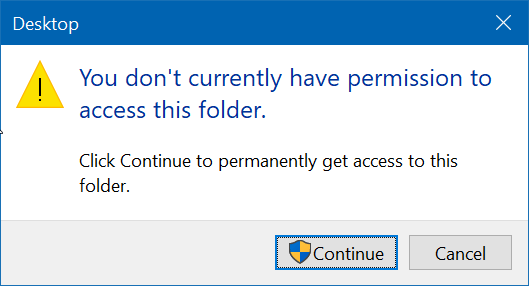
In questo articolo, esploreremo le cause comuni di questo errore, forniremo soluzioni dettagliate per risolverlo e offriremo suggerimenti su come prevenirlo in futuro. Quindi, andiamo avanti velocemente…!
Libera Difficile Unità Recupero Attrezzo.
Recupera i dati da unità USB, pendrive, SSD, HDD e altri dispositivi su Windows. Prova ora!
Cosa causa l’errore “Al momento non hai l’autorizzazione per accedere a questa cartella”?
Questo errore di solito si verifica a causa di alcune modifiche specifiche che hanno avuto luogo durante l’aggiornamento del sistema Windows. Inoltre, ci sono anche altri motivi, tra cui:
- Se qualcuno ha applicato la funzione “Nega” per l’utente o il gruppo.
- Autorizzazione cartella errata o errori del file system.
- Un utente o un gruppo è stato rimosso da “Nomi gruppo o utente” nel menu Sicurezza
- Conflitti tra le autorizzazioni di condivisione e NTFS (New Technology File System).
Sarò in grado di correggere l’errore “Non hai attualmente l’autorizzazione” senza perdere dati?
Sì, puoi correggere l’errore “Non hai attualmente l’autorizzazione” senza perdere dati. Nella prossima sezione, troverai 4 diverse soluzioni come consentire le autorizzazioni a tutti, utilizzare un prompt dei comandi, acquisire la proprietà richiesta e disabilitare l’opzione di sola lettura per la cartella specifica che possono aiutarti a superare questa situazione.
Come correggere l’errore “Non hai attualmente l’autorizzazione per accedere a questa cartella”?
#1: Prendi la proprietà del file/cartella
Se hai recentemente aggiornato il tuo sistema a Windows 10, alcune cartelle vengono bloccate automaticamente dopo l’aggiornamento del sistema e possono causare l’errore “you don’t currently have permission to access this folder”.
In una situazione del genere, dovrai prima assumere la proprietà di quella cartella. Assegnati semplicemente come proprietario di una cartella, così facendo avrai la piena autorità per accedere a quella particolare cartella.
Puoi seguire le istruzioni di seguito per sapere come farlo:
- Individua la cartella a cui non sei in grado di accedere, fai clic destro su di essa e seleziona “Proprietà“.
- Passare alla scheda “Sicurezza“, quindi passare alla sezione “gruppo o nome utente“.
- Successivamente, fai clic sul pulsante “Avanzate” > “Cambia“
- Qui è necessario digitare il nome dell’account e fare clic su “Controlla nomi” quindi > “OK“.
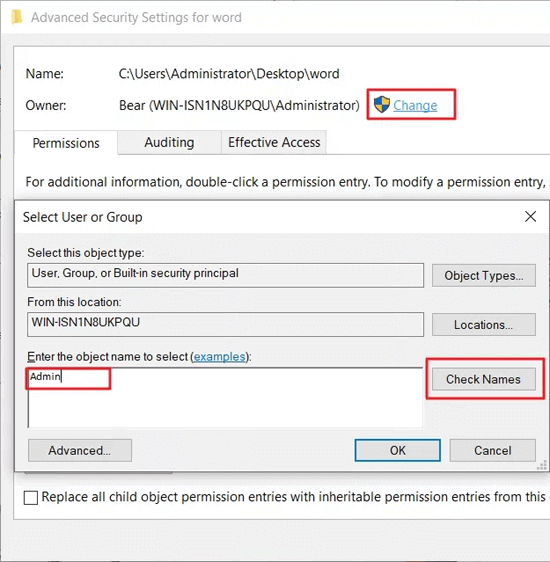
- Ora, devi selezionare la casella davanti a “Sostituisci proprietario su sottocontenitori e oggetti“, quindi fare clic su “OK” per salvare le modifiche.
Leggi anche: Correggi “Accesso negato come non disponi di privilegi sufficienti”Errore?
# 2: Consenti l’autorizzazione a tutti
Un altro passo che puoi fare per accedere alla tua cartella problematica è fornire l’autorizzazione a tutti. Per questo, avrai bisogno di un account amministratore o di una password.
Ecco cosa devi fare:
- In primo luogo, è necessario fare clic con il tasto destro sulla cartella inaccessibile e selezionare “Proprietà“.
- Andare alla scheda “Sicurezza“, quindi fare clic sul pulsante “Modifica” sotto Nomi gruppo o utente.
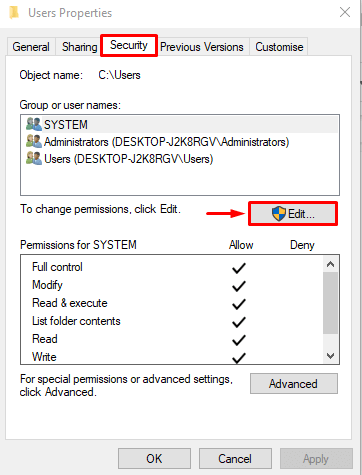
- Ancora una volta, fare clic su “Aggiungi“, quindi fare clic su OK.
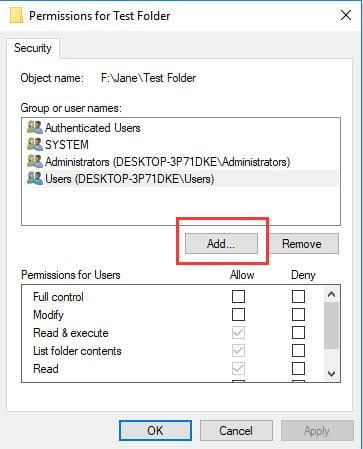
- Ora, devi digitare tutti, quindi fare clic su “Controlla nomi” > pulsante “OK“.
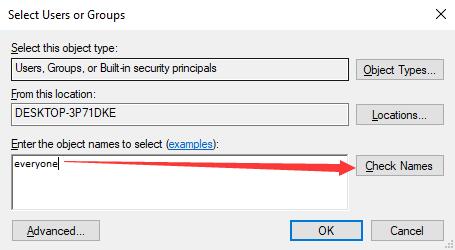
- Nella sezione Consenti, è necessario selezionare “Tutti“, quindi selezionare “Controllo completo“.
- Infine, fare clic sul pulsante “Applica” quindi su “Ok“.
# 3: Disabilita l’opzione di sola lettura per la cartella inaccessibile
Puoi provare questo metodo solo se non puoi modificare o aggiungere dati alla cartella ma puoi accedervi. Se è così, sicuramente la cartella è impostata sulla modalità di sola lettura.
Tuttavia, accade in casi molto rari, ma non c’è nulla di male nel provare questo metodo. I passaggi sono abbastanza semplici, ecco cosa devi fare:
- Fare clic con il tasto destro sulla cartella interessata e selezionare Proprietà.
- Deselezionare l’opzione Sola lettura, quindi fare clic su OK.
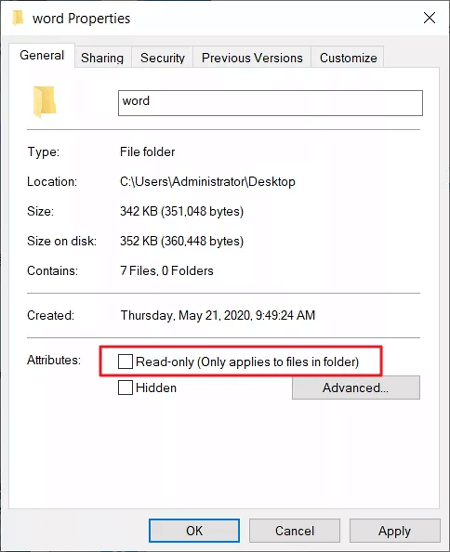
- Questo è tutto! Ora la tua cartella non sarà più di sola lettura.
# 4: Usa il prompt dei comandi per correggere Tu no Attualmente Avere il permesso di accedere a questa cartella
Se stai riscontrando “you don’t currently have permission to access this folder USB” mentre tenti di aprire tutte le cartelle sul tuo PC, puoi semplicemente risolverlo eseguendo un comando specifico nel prompt dei comandi.
Segui questi passaggi per sapere cosa devi fare:
- Avviare il prompt dei comandi sul sistema.
- Quindi, digitare il comando indicato di seguito e premere Invio. (Assicurati di sostituire il percorso della cartella con un percorso completo della cartella problematica).
takeown /f <folderpath> /r /d y
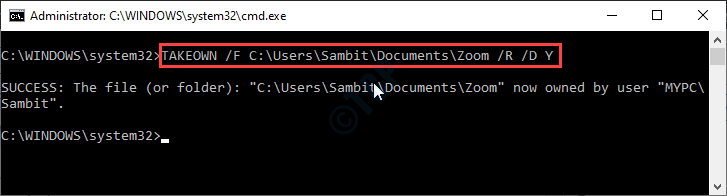
- Questo è tutto! Ora sarai in grado di accedere alla tua cartella problematica.
Come evitare questo errore in futuro?
Per evitare di riscontrare nuovamente questo errore, segui queste best practice:
- Controlla regolarmente le autorizzazioni delle cartelle.
- Assicurati che tutti gli utenti nel tuo sistema abbiano ruoli e autorizzazioni appropriati.
- Conserva sempre un backup dei file importanti.
Domande frequenti correlate:
Cosa fai con una cartella per cui non hai i permessi e a cui devi accedere immediatamente?
Se non hai i permessi per accedere a nessuna cartella o file, individuala. Fai clic con il pulsante destro del mouse su quel file o cartella >> fai clic su Proprietà >> scheda Sicurezza. Nei nomi di gruppo o utente, devi controllare e consentire i permessi necessari.
Perché il mio computer mi dice che non ho i permessi?
Il tuo computer potrebbe dirti un errore di non avere i permessi a causa di privilegi amministrativi insufficienti per aprire quel file.
Come rimuovo i permessi di sicurezza da una cartella?
Per rimuovere i permessi di sicurezza da una cartella, segui questi passaggi:
- Individua il file o la cartella >> fai clic con il pulsante destro del mouse per scegliere ‘Proprietà’.
- Quindi, vai alla scheda ‘Sicurezza’ >> fai clic su ‘Modifica’.
- Scegli l'utente o il gruppo che devi rimuovere.
- Ora, fai clic su ‘Rimuovi’ >> Applica >> ‘OK’.
Tempo del verdetto
Ora è il momento di concludere!!! Spero che le risoluzioni indicate sopra ti abbiano aiutato a risolvere il problema che al momento non hai l’autorizzazione per accedere a questa cartella hard disk esterno. E ora puoi accedere ai tuoi file o cartelle specifici senza problemi. Inoltre, se hai domande relative a questo argomento, sentiti libero di contattarci su Twitter or Facebook.

Taposhi is an expert technical writer with 5+ years of experience. Her in-depth knowledge about data recovery and fascination to explore new DIY tools & technologies have helped many. She has a great interest in photography and loves to share photography tips and tricks with others.